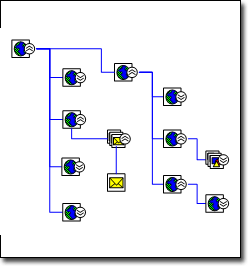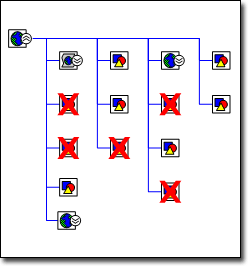Hvis du administrerer de daglige operasjonene for et nettsted, vet du at det er viktig å ha et klart bilde av nettstedets generelle struktur og flyt, spore endringer i utviklingen og overvåke og reparere brutte hyperkoblinger. Du kan utføre alle disse oppgavene og mer med nettstedskart i Visio Professional eller Visio Plan 2.
-
Start Visio.
-
Klikk Programvare og databasemal/kategori, og klikk på Nettstedskart.
-
Gjør ett av følgende:
-
Hvis nettstedet er på en HTTP-server, skriver du inn adressen til nettstedet du vil tilordne i avmerkingsboksen Adresse.
-
Hvis nettstedet er på en nettverksserver eller en lokal harddisk, klikker du på Bla gjennom, går til filen du vil bruke på roten av nettstedskartet, og klikker deretter Åpne.
Obs!: For best resultat oppgir du fullstendig bane og filnavn. Skriv for eksempel inn http://www.contoso.com/default.asp i stedet for http://www.contoso.com.
-
-
Se gjennom maksimalt antall nivåer og antall koblinger som blir oppdaget.
-
Hvis du vil tilpasse nettstedssøket, klikker du på Innstillinger og gjør ett av følgende:
-
I fanen Oppsett endrer du oppsettstilen på nettstedskart, slik som antallet nivåer du vil oppdage eller om tegningen viser et Kompakt tre eller et Flytskjema.
-
I fanen Utvidelser velger du filtype (for eksempel .doc, .jpg, or .exe) som du vil tilordne.
-
I fanen Protokoller velger du protokollene (for eksempel mailto, ftp eller NNTP) som du vil tilordne.
-
I fanen attributter velger du HTML-attributtene (for eksempel HREF, SRC eller KODE) som du vil søke etter koblinger i.
-
Gå til fanen Avansert og velg alternativer som begrenser søkekriteriene ytterligere.
-
Klikk på OK.
-
-
I dialogboksen Generer nettstedskart, klikker du på OK.
En fremdriftsdialogboks vises mens malen Nettstedskart genererer minnemodellen og legger opp nettstedskartet.
-
Hvis du vil justere eller distribuere koblingene på tegningssiden, går du til Figur-menyen og klikker på Plasser figurer.
Gå til nettstedet automatisk for å se etter feil
Å holde koblingene til nettstedet aktive og feilfrie er den mest kritiske oppgaven for administrasjon av nettsteder.
Når du tilordner området, følger Visio hver kobling innenfor parameterne du har angitt, og sporer eventuelle feil som oppstår. Koblinger med feil vises på nettstedskartet, i Filtrer -vinduet, og i Liste-vinduet som figurer med røde X-er gjennom dem. Vinduene Filtrer og Liste er forankret og skjult på venstre side av tegningsvinduet.
Obs!: Hvis du ikke kan se disse vinduene, klikker du på fanen Nettstedskart på båndet, og merker av i boksene ved siden av Liste-vinduet eller Filter-vinduet.
Du kan raskt generere en liste over brutte koblinger med sine tilknyttede feil for å hjelpe deg med å holde oversikt over arbeidet ditt og foreta de nødvendige reparasjonene.
Opprette en rapport over koblinger med feil på nettstedet
-
Åpne nettstedskartet du vil opprette en feilrapport for.
-
Klikk på kategorien Nettstedskart på båndet, og klikk deretter på Opprett rapport.
-
Velg rapporttypen du vil bruke, og klikk deretter på Kjør.
-
Velg hvilken type fil (for eksempel Excel eller XML) du vil at informasjonen skal lagres i, og klikk deretter på OK.
Visio oppretter en rapport som lister opp alle koblingene med hyperkoblingsfeil.
Obs!: Hvis rapporten åpnes i et program utenfor Visio, slik som Excel, kan du navngi og lagre rapporten.
Reparere brutte koblinger
Noen brutte koblinger skyldes tidsavbruddsfeil. Du kan løse disse feilene ved å høyreklikke på koblingen, og deretter klikke på Oppdater eller Oppdater overordnet hyperkobling.
Andre brutte koblinger forårsakes av finner ikke nettstedet, ingen tilgang eller passord er obligatorisk, eller av feil filnavn, feil filplasseringer og manglende filer, noe som kan utløse en 404- eller fil ikke funnet-melding. Noen av disse må fikses på nettstedet.
Nettstedet og nettstedskartet er ikke dynamisk koblet sammen. Hvis du endrer en av dem, påvirkes ikke den andre automatisk. Når du har reparert en brutt kobling på nettstedet, kan du oppdatere nettstedskartet ved å høyreklikke på figuren som representerer den brutte koblingen, og deretter klikke på Oppdater hyperkobling. Det røde krysset forsvinner.
Holde styr på endringer på nettstedet
Hvis du har flere utviklere som arbeider på nettstedet, kan det fort bli en fulltidsoppgave å holde oversikt over arbeidet deres. Ved hjelp av sammenligningsrapporten for nettstedskart kan du sammenligne to versjoner av nettstedet for å kvantifisere endringene som er gjort over en gitt tidsperiode. Rapporten sammenligner de to versjonene og genererer en liste over forskjeller. Den identifiserer ikke bare koblingene som vises i bare én av tilordningene, men lister også opp følgende koblingsendringer i begge tilordningene:
-
Feilstatus
-
Filtittel
-
Filstørrelse
-
Endringsdato for fil
Anta for eksempel at du vil kvantifisere arbeidet som er gjort på nettstedet hver uke. Bare tilordne nettstedet i starten av uken og på nytt på slutten. Sammenlign deretter de to tilordningene for å generere en rapport over endringene. Du kan også måle rapporten mot en tidsplan over arbeidsplaner for uken, for å se om nettstedsprosjektet er målet.
Sammenlign nettstedskart
-
Åpne det nyeste kartet for nettstedet.
-
I fanen Nettstedskart, klikker du på Sammenligne med dokument.
-
Gå til nettstedskartet du vil sammenligne med, velg filen og klikk deretter på Åpne.
Visio sammenligner de to kartene og genererer en HTML-rapport som lister opp forskjellene.
-
Navngi og lagre rapporten.